Låg Wi-Fi-signalstyrka på Windows 10
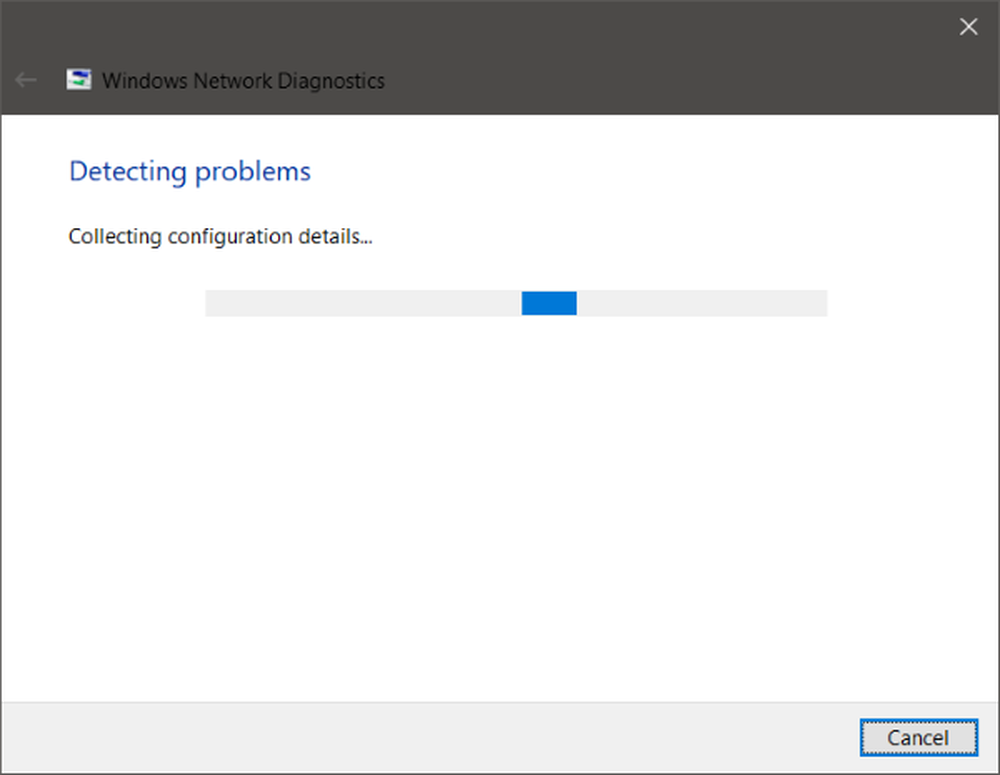
Möter du låg Wi-Fi signalstyrka på din Windows-dator efter en uppdatering eller ominstallation? Det här inlägget talar om några metoder för att åtgärda problemet och övervinna låg signalstyrka på din dator.
Med vår kognitiva revolution har sättet som våra enheter ansluter utvecklats också. De flesta enheter använder någon eller den andra trådlösa tekniken för att ansluta till andra enheter. Alla trådlösa tekniker har någon form av begränsning på intervallet och signalstyrkan. Och du kanske har mött något liknande när du ansluter till ett Wi-Fi-nätverk från din dator. Detta händer vanligtvis när du kommer från en uppdatering eller ominstallation. Läs vidare för att ta reda på vad som orsakar låg Wi-Fi-signal och möjliga lösningar.
Låg Wi-Fi-signalstyrka på Windows 10
Låg Wi-Fi-signalstyrka kan identifieras genom att bara ha talook vid signalfälten i Wi-Fi-ikonen. eller genom att mäta Wi-Fi-styrkan. Detta problem har ett mycket brett omfång, det kan finnas hundratals möjligheter. I det här inlägget har vi försökt att täcka de mest generiska situationer som kan hjälpa de flesta människor.
Kör nätverksadapterfelsökare

Om intervallet och signalen var perfekt för några dagar sedan eller före en uppdatering eller ominstallation, har antagligen någon konfiguration ändrats. Den senaste konfigurationen som följde med uppdateringen är inte anpassad till konfigurationen som följde med din bärbara dator. Det enklaste och enklaste sättet att övervinna denna situation är att köra Network Adapter Felsökare.
För att starta felsökning, högerklicka på Wi-Fi-ikonen i systemfältet och välj Felsök problem. Det kan ta ett tag att köra felsökaren och när det är klart kommer det att visa dig alla problem med nätverksadaptern. Det kommer också att fixa dem i bakgrunden men igen finns det några problem som kräver manuell åtgärd. Om felsökaren inte kunde identifiera och åtgärda ditt problem måste du följa en mer riktade lösning.
Använd Enhetshanteraren

För att lösa alla maskinrelaterade problem måste vi ta hjälp av Enhetshanteraren. Öppna enhetshanteraren och under Nätverksadaptrar hitta din Wi-Fi-adapter. Högerklicka på det och öppna Egenskaper. Nu under fliken förare kan du se alla åtgärder relaterade till drivrutiner. Du kan försöka uppdatering eller rulla tillbaka föraren. Eller kan du inaktivera och återaktivera enheten för att se om ditt problem har lösts.
Om ingenting hjälper, måste du gräva i avancerade inställningar. Från och med denna tid blir det lite komplicerat för att förstå villkoren och deras konfiguration också. Du kan försöka söka online för din Wi-Fi-adapter och försöka följa instruktionerna som nämns där.
En speciell fix för RT3290 Wireless Adapter ändrar till exempel känslighetsalternativet i den avancerade fliken. Eller en annan åtgärd ändrar standardantenntypen till Extra. Det här är några av de saker som du måste försöka på din dator. Du kan söka på internet och se vilka andra personer som gjorde samma problem. Se till att du har skapat en systemåterställningsplats innan du ändrar ditt system.
Ändra WiFi Roaming Känslighet
Om du vill förbättra Wi-Fi-mottagningen och prestanda på din Windows-dator kanske du vill överväga att ändra WiFi-roamingkänsligheten eller aggressiviteten. Roaming Känslighet är den takt som din enhet väljer och växlar till närmaste tillgängliga åtkomstpunkt, vilket ger en bättre signal. Den är baserad på signalstyrka och kvalitet - och inte på avståndet till WiFi-punkten.
Wi-Fi-intervall
Det här är en möjlighet att detta inte har något att göra med din hårdvara eller drivrutiner utan snarare datorns position i förhållande till Wi-Fi-routern. Din fysiska plats kan vara ett problem för låg signalstyrka. Kanske vill du läsa vårt inlägg om hur du ökar WiFi Speed och Signalstyrka och täckningsområde.
Om du behöver fler idéer, kanske dessa inlägg hjälper dig:- Så här förbättrar du trådlös nätverkssignal
- Fixa dålig WiFi-prestanda.


